- Mwandishi Abigail Brown [email protected].
- Public 2023-12-17 07:02.
- Mwisho uliobadilishwa 2025-01-24 12:25.
Modi ya Ndegeni ikiwashwa, miunganisho isiyo na waya kama vile Wi-Fi na Bluetooth huzimwa. Hivi ndivyo unavyotaka katika hali fulani, lakini ikiwa huwezi kuzima Hali ya Ndegeni, hutaweza kufikia mitandao au vifaa visivyotumia waya.
Mwongozo huu ni wa Windows 11. Iwapo picha za skrini au hatua hazilingani kabisa na kile unachokiona kwenye kompyuta yako, huenda hutumii muundo sawa (22000.71) ambao maelekezo haya yamezimwa.
Kwa nini Siwezi Kuzima Hali ya Ndegeni?
Kulingana na kifaa chako cha Windows, Hali ya Ndegeni inaweza kudhibitiwa kupitia programu au swichi halisi. Iwapo kuna tatizo na mojawapo, kipengele kinaweza kuwashwa unapotaka kizima.
Kutambua kwa nini Hali ya Ndegeni imekwama katika nafasi ya 'kuwasha' inaweza kuwa vigumu, lakini hatua zilizo hapa chini zitapitia njia mbalimbali za kuzima Hali ya Ndege na kutambua matatizo yanayoweza kusababisha kukwama.
Je, Kweli Unahitaji Kuzima Hali ya Ndegeni?
Jambo la kukumbuka kabla ya kufuata hatua hizi ni kwamba inawezekana kwa Bluetooth au Wi-Fi kuzimwa, kwa hivyo haifanyi kazi na hali ya Ndegeni kuzimwa. Kwa maneno mengine, ikiwa huwezi kufikia intaneti, au kifaa cha Bluetooth hakifanyi kazi, huenda hakihusiani na hali ya Ndege.
Njia moja unayoweza kuthibitisha kuwa Hali ya Ndegeni imewashwa ni ikiwa utaona aikoni ya ndege kwa saa. Ikiwa huoni hilo, na hakuna vigeuzaji vyovyote vya hali ya Ndege vinavyoonekana kuwashwa (k.m., katika Mipangilio), lakini bado huwezi kuingia mtandaoni, ni bora kushughulikia hili kama suala la Windows 11 Wi-Fi. Kunaweza kuwa na swichi halisi kwenye kompyuta yako ya mkononi kwa ajili ya Wi-Fi ambayo inazuia Wi-Fi kufanya kazi hata kama Hali ya Ndegeni imezimwa.
Ni muhimu pia kujua jinsi hali ya Ndegeni inavyofanya kazi. Huna haja ya kuifunga ili kutumia redio zisizo na waya. Hali ya Ndege inapowashwa, vitu kama vile Wi-Fi na vifaa vya Bluetooth hukatizwa papo hapo. Hata hivyo, unaweza kuwasha wewe mwenyewe bila kuzima Hali ya Ndege.
Kwa mfano, ikiwa Hali ya Ndegeni imewashwa kwa sasa, kuwasha na kutumia Bluetooth hakutaizima, na nembo ya ndege itasalia kwenye upau wa kazi. Vile vile ni kweli kwa Wi-Fi. Unaweza kufikiria hali ya Ndegeni kama kitufe cha kuzima kila kitu-sasa hivi, na si swichi ya kudumu ya kuua.
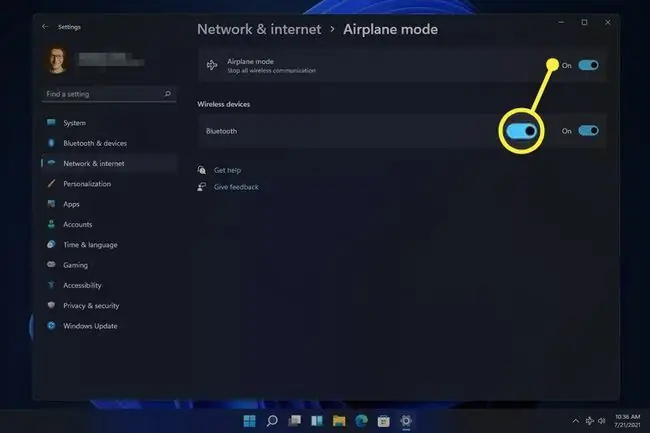
Jinsi ya Kuzima Hali ya Ndege Ikiwa Imekwama
Ikiwa tayari umejaribu kuzima hali ya Ndegeni, lakini haizimiki, kuna mambo kadhaa unayoweza kujaribu.
Kuzima Hali ya Ndegeni si lazima kuwasha Wi-Fi au Bluetooth. Huenda ikabidi uwashe vitu hivyo wewe mwenyewe pindi hali ya Ndegeni itakapozimwa.
-
Anzisha tena kompyuta. Katika hali nyingi, tatizo la kiteknolojia ambalo halina sababu dhahiri, linaweza kutatuliwa kwa kuwasha upya kwa urahisi.
Njia moja ya kuwasha upya Windows 11 ni kuchagua Anzisha upya kutoka kwa menyu ya kuwasha/kuzima iliyo upande wa chini kulia wa menyu ya Anza.
-
Jaribu kuzima Hali ya Ndegeni kwa njia tofauti, kama vile ndani ya Mipangilio. Unaweza kuipata katika sehemu ya Mtandao na intaneti.

Image -
Ikiwa Mipangilio ni jinsi unavyozima hali ya Ndege kila wakati, jaribu badala yake ukitumia eneo-kazi. Chagua eneo la sauti/mtandao karibu na saa, kisha uchague kitufe cha Hali ya Ndege.

Image - Chagua kitufe cha ndege ikiwa kibodi yako ina moja. Kompyuta ndogo zilizo na kitufe hiki zitawasha au kuzima hali ya Ndege inapobonyezwa.
-
Zima na kisha uwashe Kifaa cha Kukusanya Kubadilisha Kubadilisha Hali ya Ndege katika Kidhibiti cha Kifaa (ukikiona; si kompyuta zote zinazo). Kufanya hivi kunapaswa kuonyesha upya mwamko wa Windows 11 kuhusu hali ya Ndege, kukuruhusu kuizima kama kawaida.
Ili kufanya hivyo, fungua Kidhibiti cha Kifaa, panua kitengo cha Vifaa vya Kiolesura cha Binadamu, kisha uzime kifaa kwa kukibofya kulia na kuchagua Zima kifaa . Ikipozimwa kabisa, bofya kulia kwa mara nyingine tena na uchague Washa kifaa.

Image -
Ondoa kifaa cha mtandao kisha uwashe upya ili Windows isakinishe upya kiotomatiki.
Hii pia inafanywa kupitia Kidhibiti cha Kifaa. Panua kategoria ya kisha ubofye-kulia adapta ya Wi-Fi ili kupata chaguo la Sanidua kifaa..
-
Endesha kisuluhishi cha adapta ya mtandao kilichojengewa ndani ili Windows ijaribu kutambua na kurekebisha tatizo kiotomatiki.
Fika hapo kupitia Mipangilio: Mfumo > Tatua > Vitatuzi vingine. Chagua Endesha karibu na Adapta ya Mtandao.

Image - Sasisha viendeshaji vya mtandao. Huenda dereva aliyepitwa na wakati au anayekosekana ndiye anayesababisha tatizo. Zana ya kusasisha kiendeshi ndiyo njia rahisi ya kuangalia.
- Sasisha BIOS, ikiwa sasisho inahitajika.
-
Weka upya Windows 11. Hatua hii itarejesha Mfumo wa Uendeshaji kwenye mipangilio yake chaguomsingi iliyotoka nayo kiwandani na kurekebisha masuala yoyote yanayohusiana na programu ambayo yanazuia hali ya Ndegeni kuzima.
Chaguo hili liko katika Mipangilio: Mfumo > Urejeshaji > Weka upya Kompyuta hii.
Maswali Yanayoulizwa Mara kwa Mara
Je, ninawezaje kuwasha Hali ya Ndege kwenye Windows 11?
Ili kuwasha au kuzima hali ya Ndege, chagua aikoni ya Mtandao katika upau wa kazi wa Windows 11 na uchague Hali ya ndege. Baadhi ya kibodi pia zina kitufe cha hali ya Ndege.
Je, ninahitaji kuzima vifaa vyangu vya kielektroniki kwenye ndege?
Hapana. Unapotumia vifaa vya kielektroniki kwenye ndege inayoweza kuunganisha kwenye intaneti, ziweke katika hali ya Ndege wakati wa kupaa ili zisiingiliane na vifaa vya uwanja wa ndege.
Je, ninachaji vipi simu au kompyuta yangu ya mkononi kwenye ndege?
Viwanja vya ndege vina vituo vya kutoza malipo bila malipo, na baadhi ya mashirika ya ndege hutoa njia za umeme au bandari za USB kwenye viti. Iwapo una safari ndefu, leta chaja ya USB inayobebeka na chaja ya betri ya kompyuta ya mkononi inayobebeka ili iwezekanavyo. Baadhi ya ndege zina adapta za umeme za DC, kwa hivyo unapaswa pia kuleta DC hadi kibadilishaji umeme cha AC.






